Google Pixel Buds Pro は、拡大を続ける Google のワイヤレス イヤフォン オプションの最新製品であり、私たちはその外観、サウンド、感触の大ファンです。 (続けて読んでください Pixel Buds レビュー まだお持ちでない場合は。) 快適さとスタイルを超えて、Google ついに アクティブノイズキャンセリング技術を組み込むことを選択し、Buds Pro が真の性能を発揮できるようにしました。 アップル AirPods Pro そしてその サムスンギャラクシーバズ2.
コンテンツ
- マルチポイントの力を活用する
- タッチをカスタマイズする
- 最高のサウンドを得るにはイヤーチップシールチェックを使用してください
- Pixel Buds Pro を正しい方法で掃除する
- 紛失した Pixel Buds に焦点を当てる
しかし、環境ノイズの追放以外に、Pixel Buds Pro がもたらすその他の優れた機能は何でしょうか? インイヤー Google オーディオを隅々までナビゲートできるように、このヒントとテクニックのまとめをまとめました。 Buds Pro のエクスペリエンスを最大限に高める方法と、新しいワイヤレス セットを適切にケアする方法を教えます。 聞こえる音。
おすすめ動画
もっとワイヤレスサウンドを楽しみたいですか? のまとめをチェックしてください 最高のワイヤレスイヤホン, AirPods Proの最高の代替品、 そしてその 最高のワイヤレスヘッドフォン.
マルチポイントの力を活用する
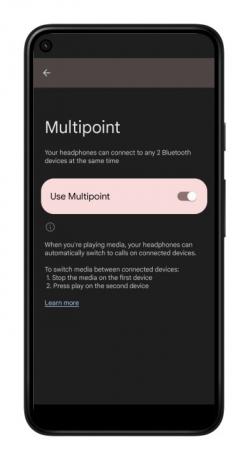
Pixel Buds を使って職場のコンピュータでビデオ通話ができたら素晴らしいと思いませんか? 自動的に あなたのものに切り替えてください アンドロイド
物事を始めるには、次の項目に進みます。 設定 あなたのメニュー
一度にペアリングできるのは 2 台のデバイスのみですが、マルチポイントを使用すると、Bluetooth 対応エコシステム全体で通話とコンテンツの間をシームレスに移行できます。 どのメディアとコマンドが最初に注目されるかの階層も非常に単純です。電話とビデオ通話 (着信と発信) が前に来ます。 Googleアシスタントアシスタントは副司令官であり、音楽、通知、システム チャイムは最下位に追いやられています。
さらに、次のこともできます Googleのファストペア機能を使用するには Pixel Buds Pro をログインしているすべてのユーザーに関連付けます
タッチをカスタマイズする

使用したことがある場合 過去数年間の評判の良いワイヤレス イヤフォンのセット実証済みのタッチポイント システムについてはおそらくご存知でしょう。 1 回のタップで再生/一時停止、2 回のタップでトラックのスキップ、3 回のタップで曲を戻します。
Pixel Buds Pro も例外ではありません。 タップやスワイプジェスチャーで音量をコントロール Google のワイヤレス エクスペリエンスの定番となっています。 そうは言っても、例外はありますが、特定の数の芽プレスまたはスワイプに関連付けられたコマンドを変更する方法はありません。
Buds Pro の最も優れた新機能の 1 つは、アクティブ ノイズ キャンセリング (ANC) と 透明度モード。通常、左または右のいずれかを長押しすることで有効化および切り替えられる機能です。 つぼみ。 でも、電話をかけたい場合はどうすればいいですか
作業を開始するには、モバイルデバイスが実行されていることを確認する必要があります
最高のサウンドを得るにはイヤーチップシールチェックを使用してください

すべての耳が同じというわけではないため、Pixel Buds Pro に最適にフィットすることが重要です。 複数のサイズのイヤーチップ (小、中、大のアタッチメントを含む) が用意されているため、各耳に適切なサイズのチップを選択できます。
しかし、チップ A とチップ B でどのようなシールが得られるのかわからない場合はどうすればよいでしょうか? そこで優れたイヤーチップシールチェックが活躍します。 携帯電話が動作している場合にこの機能にアクセスするには
イヤーチップのシールチェック Google が設計した Silent Seal と呼ばれる技術を採用しており、オンボードセンサーを使用して自動的に 耳の形状に基づいて 2 つのつぼみをそれぞれ調整し、最適化された ANC リスニングを提供します 経験。
Pixel Buds Pro を正しい方法で掃除する
ワイヤレス イヤホンとそれぞれの充電ケースを使用する場合、一般的な磨耗は当然のことです。 ただし、ほとんどの場合、汚れや擦り傷を切り取るのは比較的簡単な作業で、糸くずの出ない乾いた布と少量の水以外は何も必要としません。
Pixel Buds Pro を最大限にクリーンアップするには、作業を開始する前に、イヤフォンが充電されていないことを確認してください。 次に、糸くずの出ない布または綿棒を使用して、Buds Pro の外側と充電ケースについた跡を取り除きます。 深く固まった擦り傷やベタつきを取り除くために水を追加することもできますが、ケースの USB-C ポートやイヤフォンの充電接点に湿気が入らないように注意してください。
特に Pixel Buds Pro の場合、Google は実際に使用することを推奨しています。 接着パテ 掴みにくいゴミをかき集めます。
紛失した Pixel Buds に焦点を当てる
最近では、小型のワイヤレス イヤホンを誤って手放すことはほぼ避けられません。 幸いなことに、デバイスの検索機能 (Pixel Buds アプリにあります) を使用すると、Buds Pro が紛失した場合にアラート ビーコンを発行できます。
これを行うには、Pixel Buds Pro アプリを起動し、 デバイスの検索、いずれかを選択します リング左 または 右に鳴らしてください. それなら、聞いてください。 失われたつぼみからチャイムが鳴るのが聞こえ、放棄されたオーディオ コンパニオンを正常に取り戻すことができるはずです。
この便利な機能は Buds Pro だけのものではありません。つまり、この機能を使用して、 どれでも GoogleのPixel Budsの世代。
編集者のおすすめ
- Samsung Galaxy Buds セール: Galaxy Buds 2、Galaxy Buds Live が割引になります
- 光沢のある Xiaomi Buds 4 Pro は独自の Space Capsule に入っています
- JBL、新しいTour One M2とTour Pro 2の米国での価格と発売日を確認
- イヤーチップなしでAirPods Proを使用できますか? その答えはあなたを驚かせるかもしれません
- Pixel Buds Pro ファームウェアのアップデートで 5 バンド EQ が追加
ライフスタイルをアップグレードするDigital Trends は、読者が最新ニュース、楽しい製品レビュー、洞察力に富んだ社説、ユニークなスニーク ピークをすべて提供して、ペースの速いテクノロジーの世界を監視するのに役立ちます。



